오늘은 스타벅스 사이렌오더 기프티콘 사용방법 안내를 해드리도록 하겠습니다. 많은 분들이 스타벅스를 애용하는만큼 기프티콘 선물 또한 꽤나 빈번하고 주고 받고는 합니다. 쿠폰 기프티콘 같은 경우 매장에서 보여주고 바로 사용할 수 있기도 하지만 사이렌오더 이용시에도 사용이 가능합니다. 아래에서 스타벅스 사이렌오더 기프티콘 사용방법 안내 확인해보시고 그대로 적용하시어 사이렌오더 이용시 기프티콘 결제로 주문해보시기 바랍니다.

스타벅스 사이렌오더란?
매장에 줄을 서지 않고 주문하는 쉽고 간편한 서비스로서 앱을 통해 스타벅스 음료, 푸드 및 원두의 결제 및 주문을 완료하면 매장에서 즉시 메뉴를 받을 수 있는 스타벅스만의 신개념 서비스입니다.
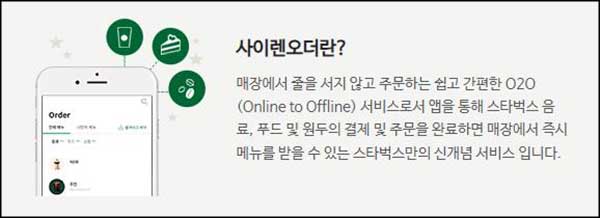
스타벅스 사이렌오더 기프티콘 사용방법
STEP 01 스타벅스 앱 실행
사이렌오더는 앱을 통해 주문하는 서비스이므로 스타벅스 앱을 먼저 실행해주셔야 합니다. 스타벅스 앱을 실행한 후 하단의 “Order”를 클릭하여 주시기 바랍니다.
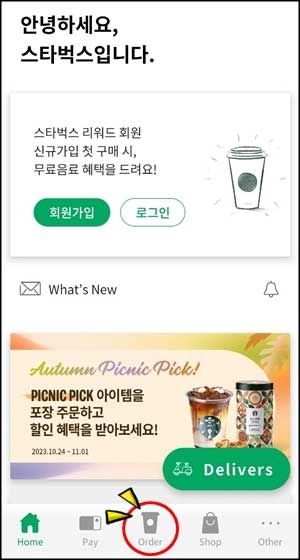
STEP 02 메뉴선택
그 다음 주문하려는 메뉴를 선택하여 주시기 바랍니다. 스타벅스 앱을 통해 음료, 푸드, 상품 주문 및 결제가 가능합니다.
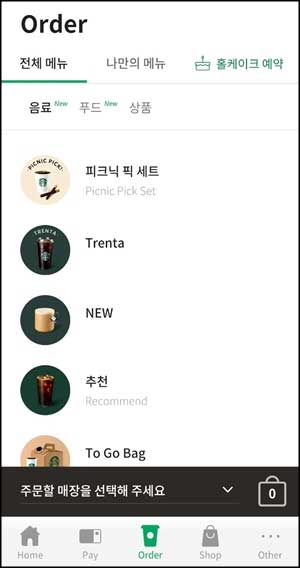
STEP 03 주문하기
저는 아이스 아메리카노를 선택해보았습니다. HOT, ICED 등을 선택한 후 “주문하기”를 클릭하여 주시기 바랍니다.
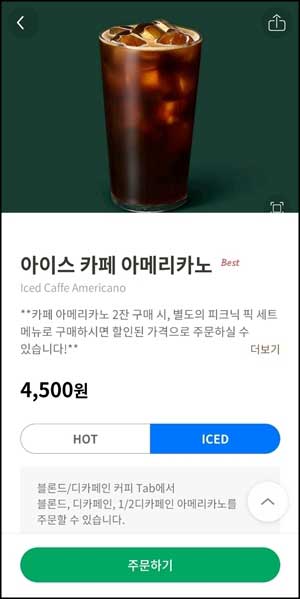
사이즈 및 컵 선택, 주문 수량을 설정한 후 “주문하기”를 클릭해주시기 바랍니다.
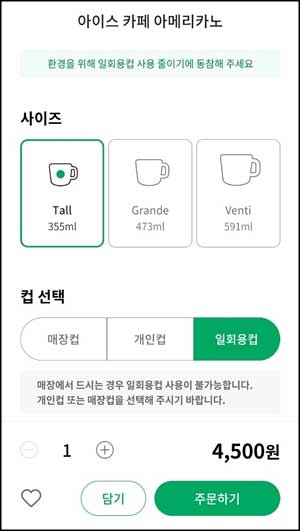
STEP 04 결제하기
아래와 같이 결제하기 화면이 나타났다면 해당 화면에서 스타벅스 사이렌오더 기프티콘 사용이 가능합니다. 쿠폰, 모바일 상품권, 통신사 제휴 할인을 이용하여 결제 하실 수 있습니다.
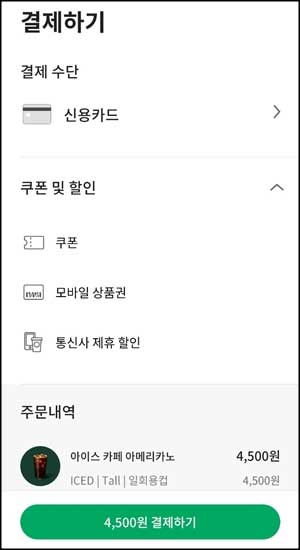
STEP 05 사이렌오더 기프티콘 사용방법
모바일 상품권을 클릭하시면 아래와 같이 모바일 상품권 가져오기가 나타납니다. 카카오톡, 기프티콘, 기프티쇼, 아이넘버, 머니콘, 쓱페이콘 등 스타벅스 모바일 상품권을 불러와 사용이 가능합니다.
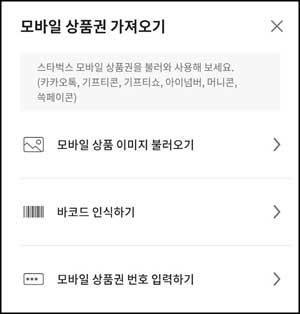
STEP 06 통신사 제휴 할인
멤버십 번호를 입력하여 통신사 제휴 할인 또한 가능하오니 할인 받아 보시기 바랍니다.
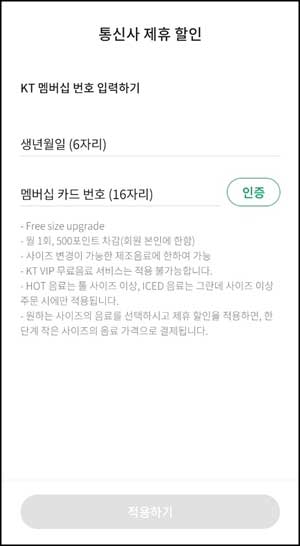
이상으로 스타벅스 사이렌오더 기프티콘 사용방법 안내를 해드렸습니다. 개인적으로는 사이렌오더가 간편하기도 하고 미리 주문할 수 있어 자주 이용하고 있습니다. 스타벅스 사이렌오더 서비스가 익숙하지 않으시다면 위의 안내대로 주문을 진행해보시기 바라며 기프티콘 같은 경우 이미지 불러오기, 바코드 인식하기, 모바일 상품권 번호르 입력하기를 통해 등록이 가능하며 등록 후 사용해보시기 바랍니다.